Configuração básica de roteador no packet tracer.
95.85k views1081 WordsCopy TextShare
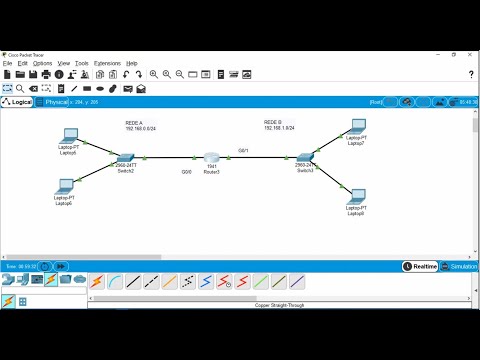
VÁGNER LUÍS MENEGOTTO
Nessa topologia vamos abordar o passo a passo para configurar duas redes de computadores utilizando ...
Video Transcript:
o Olá pessoal nessa topologia iremos utilizar um roteador para fazer a comunicação entre duas redes distintas para isso utilizaremos roteador 19:41 da cisco utilizaremos o Switch 2960 um para cada rede e acrescentar emos 2 PCs ou laptops como preferirem em cada rede o primeiro faremos a ligação dos PCs com o Switch utilizando um cabo reto Fast ethernet do PC interligando Fast ethernet do Switch é a mesma coisa eu faço na outra extremidade e Fast ethernet do PC com Fast ethernet swich tanto faz qual vai ser a Fast ethernet do Switch que eu vou utilizar porque eu não vou fazer configuração no Switch agora próximo passo é fazer a interligação então entre os switches e o roteador agora eu devo prestar atenção na interface que eu vou escolher eu vou escolher a interface gigabit 0/0 do roteador para interligar a Dinamite 0/1 do Switch e na outra rede eu vou escolher a gigalink 0/1 do roteador para interligar na julgamente 0/1 do Sul a minha rede da esquerda bom então vai se chamar rede a e ela possui o IP 192 168. Zero ponto zero é 1/24 a minha rede da direita mas se chamar rede me e o IP vai ser 1921681. 1.
0/24 é feito isso os meus equipamentos já estão conectados Qual é o próximo passo para que essa rede funciona para que ela seja uma rede funcional Então primeiramente eu vou atribuir a configuração ao roteador eu vou na parte de linha de comando do roteador vou dar o comando no porque eu não quero uma configuração de alongada próximo passo próximo comando comando e nem vou para entrar no moto modo de configuração Global depois o configure terminal para entrar no modo de configuração do Switch primeira coisa que eu vou fazer dá o comando host name para trocar o nome desse roteador nesse roteador vai se chamar senar é feito isso o próximo passo eu vou entrar na configuração da porta console Então vou dar o comando online-console zero e vou sentar um peço hoje para ela e meu password vai ser cisco logo depois eu dou o comando login se certo uma senha para login também e o comando exec-timeout que é para sessão seria encerrada após 8 minutos de inatividade feito isso eu acabei as configurações da minha console vou dar o comando exit E qual é o próximo passo da minha configuração a minhas interfaces ainda estão desabilitados aqui para remediar eu estou usando a interface giga 0/0 aqui na rede B eu estou usando a Ginga 0/1 bom então vou entrar no computador um roteador e fazer as configurações primeiro eu vou configurar a interface E para isso eu preciso digitar o comando interface um a interface gigabit ethernet 0/0 percebam que agora eu entrei no modo de configuração da interface próximo passo é atribuir o IP para esse interface. mpq vai que eu vou atribuir vai ser 192168101 ou seja o primeiro endereço ip da minha rede Qual é a máscara/24 a máscara/24 horas 255. 255 1.
25. 0 é feito isso eu ja atribui o IP na minha interface eu vou atribuir também uma descrição para mim ter faz com o comando discription e eu vou dar um discription que ele é da rede a é tão dei uma descrição para interface Eu percebo que eu estou configurando essa interface um roteador e ela ainda continua alarmada né ela não está por quê Porque faltou o habilitar essa interface Então eu tenho que dar o comando no chat Down para poder habilitar a sempre faz agora sim essa interface está a mesma coisa eu tenho que fazer nas gigabit 0/1 do roteador Então vamos lá eu estou na agenda 0/0 então eu tenho que dar o comando Exit para sair da interface e dar novamente o comando interface gigabit só que agora 0/1 para entrar no modo de configuração da interface Zero Grau e eu vou inserir então o IP address press interface que é 192. 168 1.
1. 1 espaço 255. 255.
255. 000 Então vou dar uma descrição tamanho para sempre faz ela é da rede b e vou dar o comando no chat Down para habilitar essa interface agora as duas duas interfaces estão habilitadas o que que falta eu fazer ainda salvar as configurações Então vou dar duas vezes o comando Exit para eu entrar no modo de configuração global e vou aplicar o comando para salvar a configuração que o copy running-config startup-config Então as configurações já estão salvas na memória do meu roteador E qual é o próximo passo para configuração do configurei o roteador Agora eu tenho que configurar os meus Lap tops Então esse laptop o primeiro laptop da rede ar tem que receber o endereço IP e ele é 19216 8. 0.
2 porque um já é o meu jeito eu já atribuiu o endereço. 1 para o roteador e eu vou dizer isso aqui o meu jeito e the full é o endereço que eu coloquei lá no roteador 19216801. 1 eu vou configurar também o segundo PC desktop tem configuração se eu já usei o ip1 eu já usei o ip2 vou usar o IP3 aqui porém o Gueto e continua sendo o mesmo e agora vou na rede B e a rede B eu também tenho que fazer as configurações na eu atribui aqui o IP 192.
168. 1.
Related Videos

5:57
Roteamento dinâmico. RIP.
VÁGNER LUÍS MENEGOTTO
6,569 views

1:32:52
Cisco Packet Tracer em APENAS UMA AULA
Professor Mario
19,552 views

9:24
Configuração básica do Switch Cisco SG30028
Cisco do Brasil
160,675 views

3:14
Effective Follow Up Automation in CRM
Easy Entrepreneur
30 views
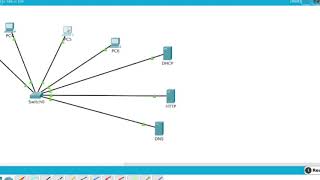
17:36
Como criar servidor DHCP, HTTP e DNS no si...
Maticatecno Matemática e suas tecnologias
9,957 views

27:23
How to Connect to a Cisco Switch Using Put...
David Bombal
364,060 views

47:09
FOR BEGINNERS ONLY HOW TO CONFIGURE WEBSIT...
Charles Mensah
73 views

21:46
CONFIGURANDO PROTOCOLO DHCP ROTEADOR CISCO...
Escola e Tecnologia
6,537 views

22:50
Introdução ao Cisco Packet Tracer - Rede L...
Rodrigo Garcia
11,555 views
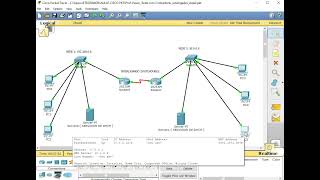
14:18
Redes - 1 ( Interligando 2 roteadores ( P...
Professor Paulo Roberto.
33,812 views

37:44
🛰️ Configuração do SVI no Switch Cisco 29...
Bora para Prática!!!
285 views

17:55
Subnet Mask - Explained
PowerCert Animated Videos
3,172,340 views

20:02
Comandos Básicos Roteador Cisco
Canal de Ti
27,137 views

1:29:59
Cisco Packet Tracer Full Course (EXPLAINED)
DigiDev
173,201 views

17:35
Configurando uma rede (Roteador, Switch Ci...
Marcos Cozatti
9,115 views

1:17:24
TCP Fundamentals Part 1 // TCP/IP Explaine...
Chris Greer
460,605 views

17:10
Cisco Packet Tracer | Everything You Need ...
CertBros
353,590 views

20:53
Configurações Básicas de Switches - Parte 1/5
mundotecnauta
10,894 views
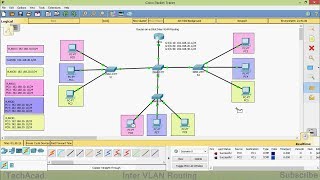
29:14
Router on a Stick Inter-VLAN Routing | CIS...
Tech Acad
271,519 views

8:05
Configuração Básica de Rede no Roteador CISCO
Renato Filizola
63,495 views